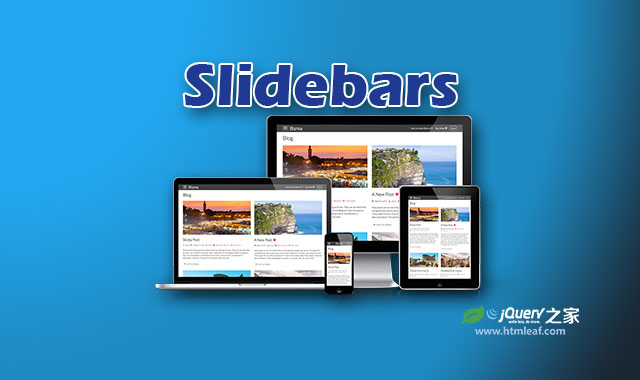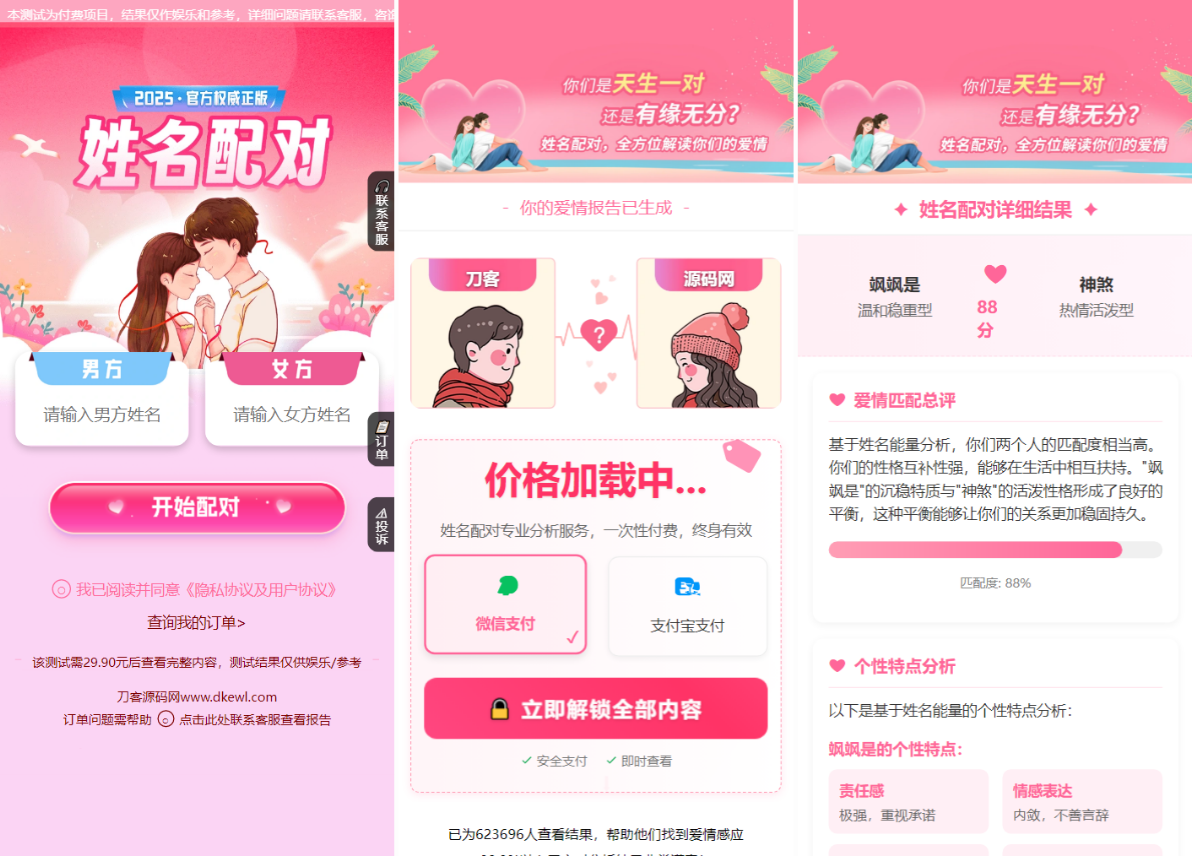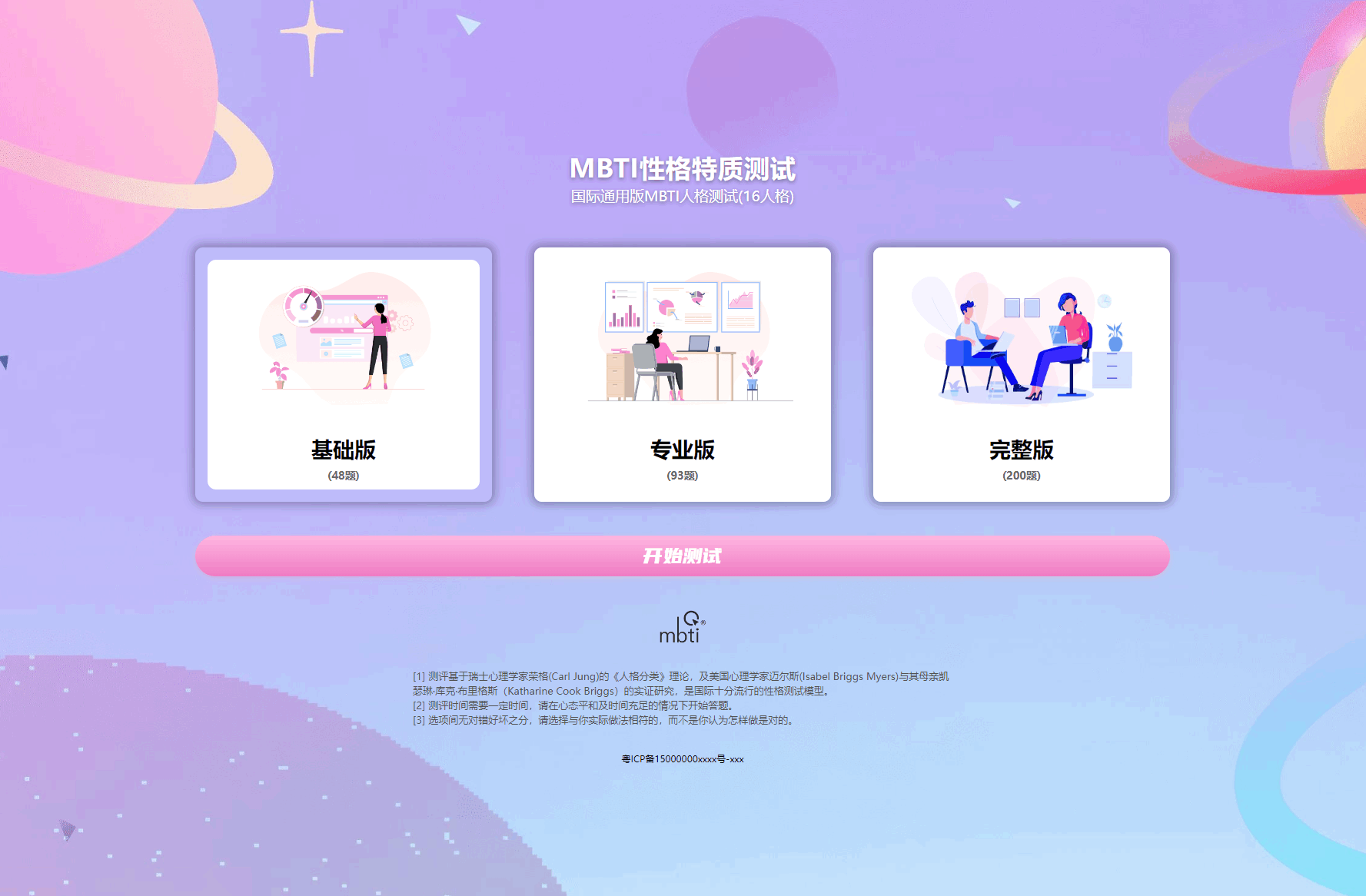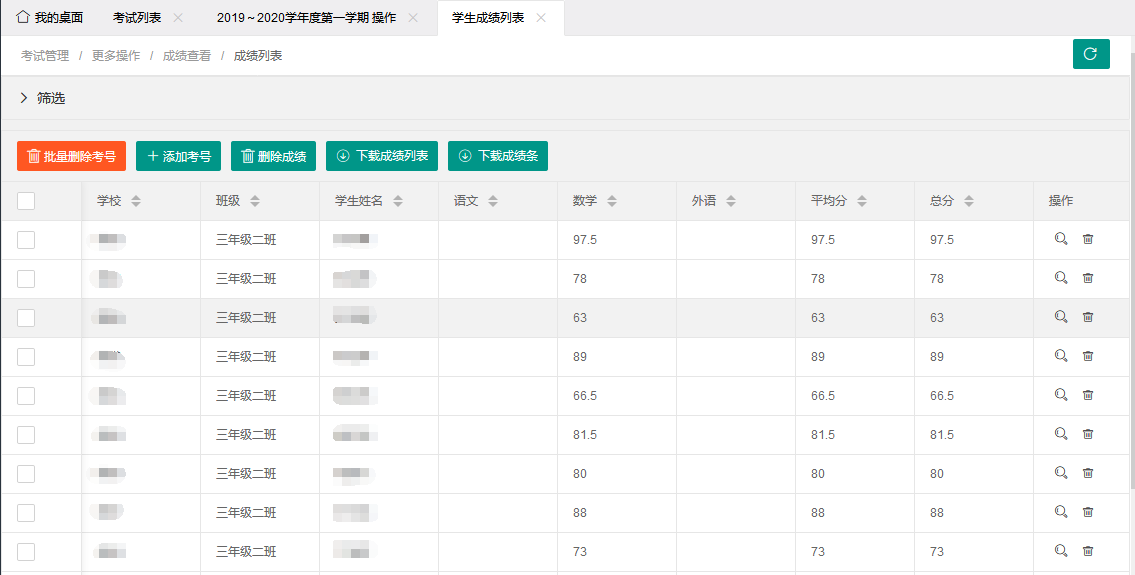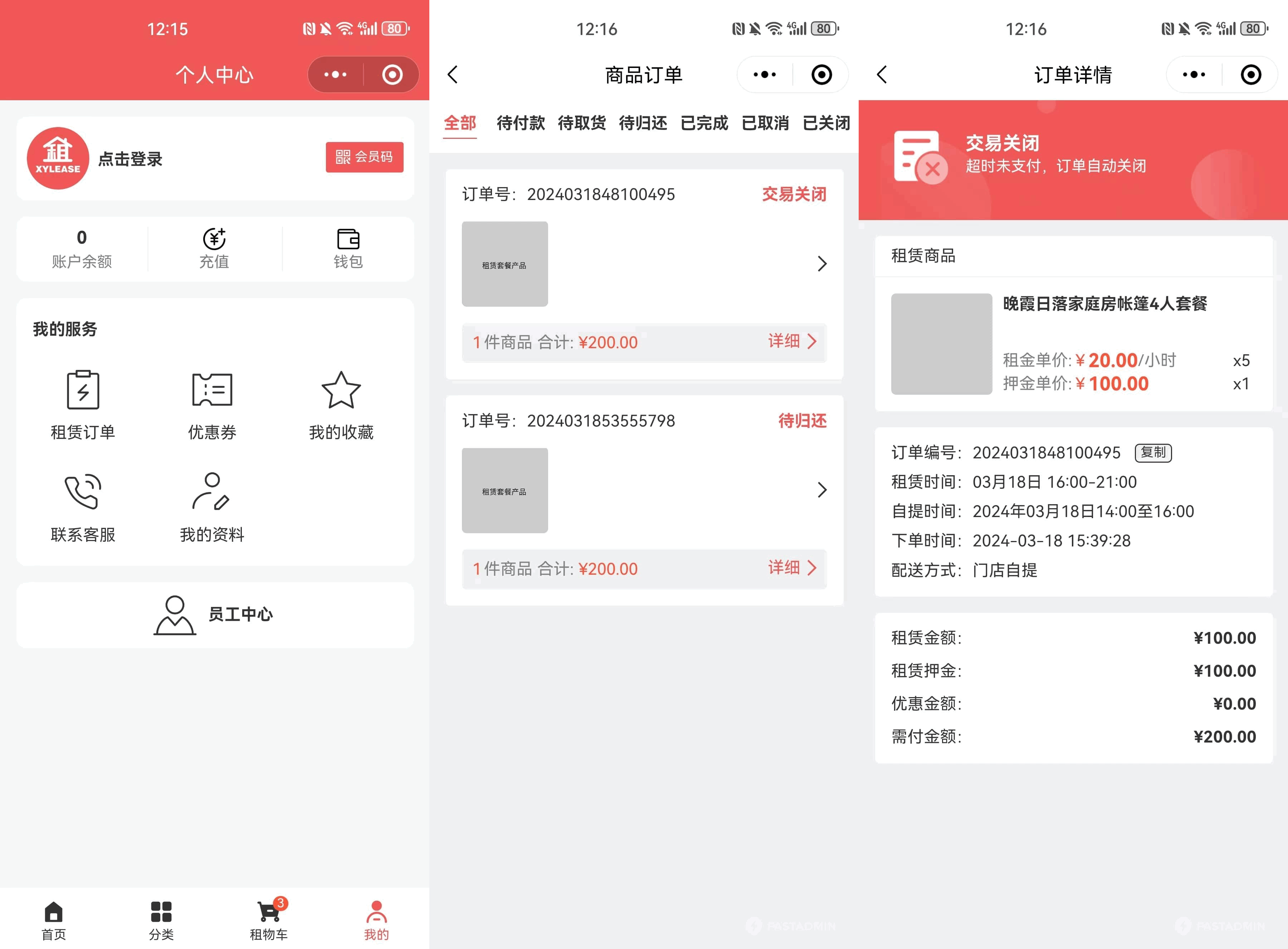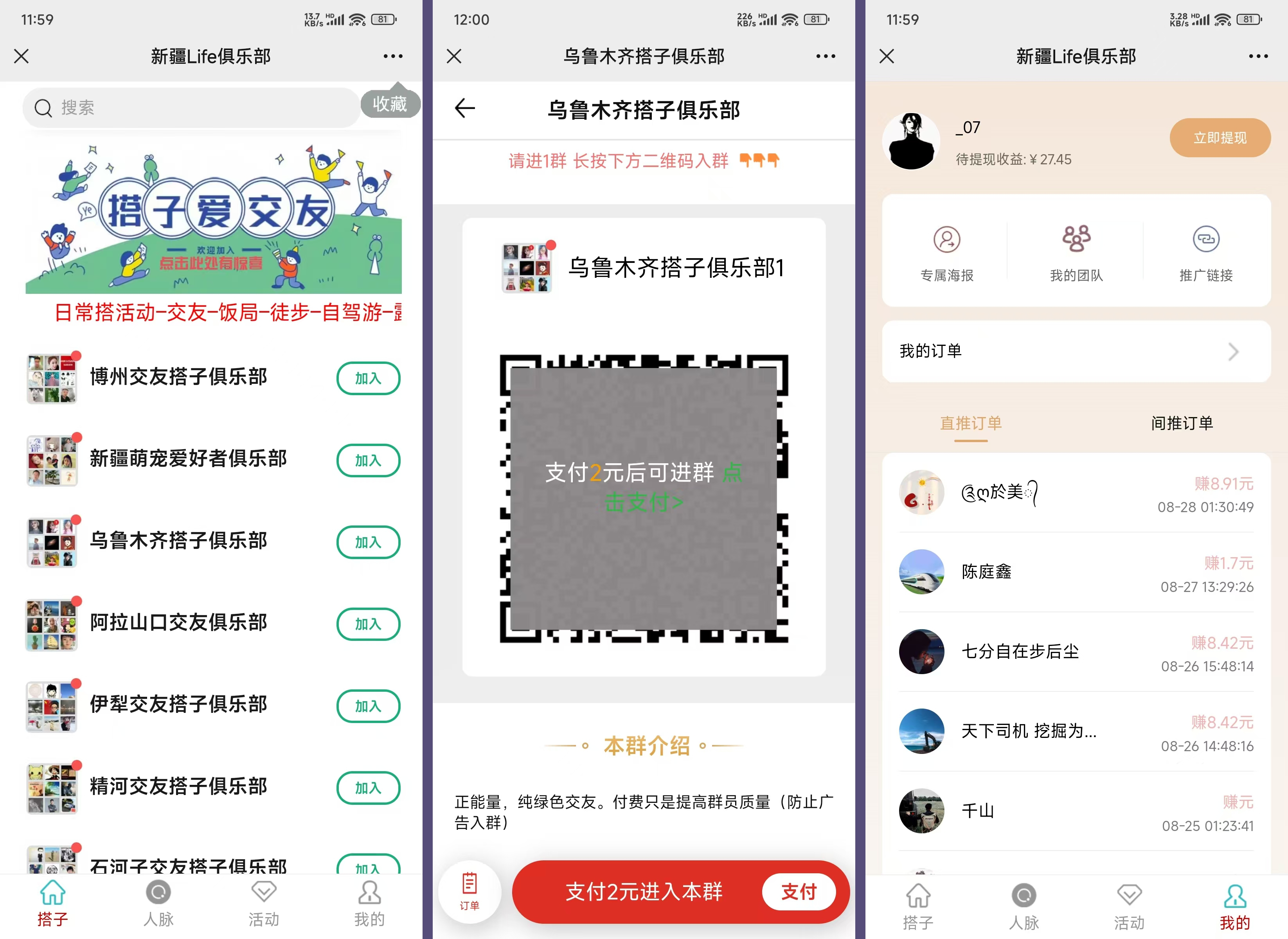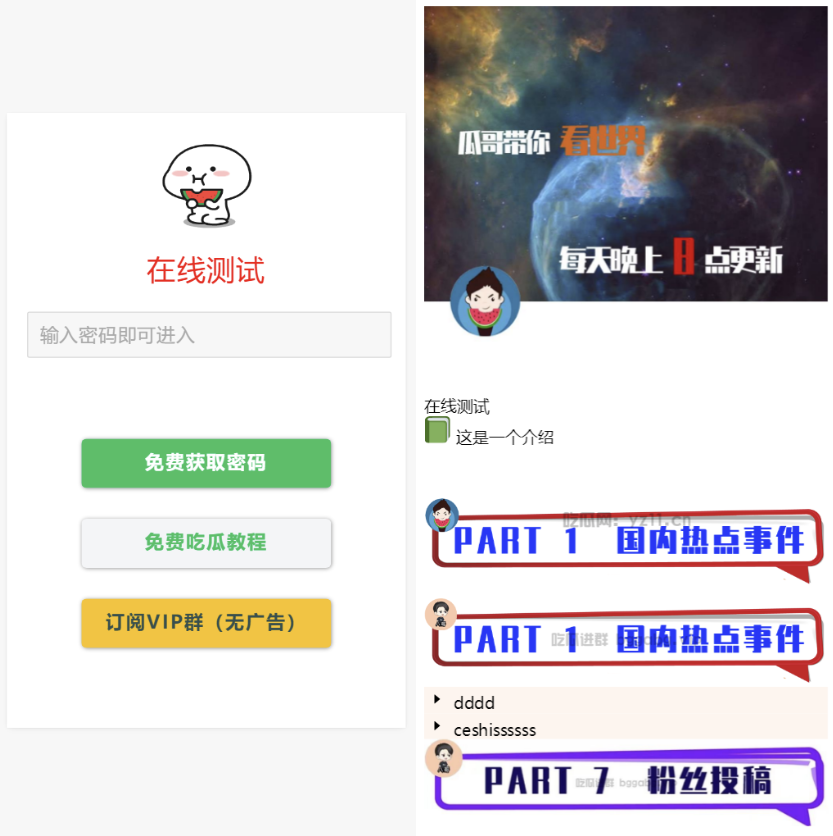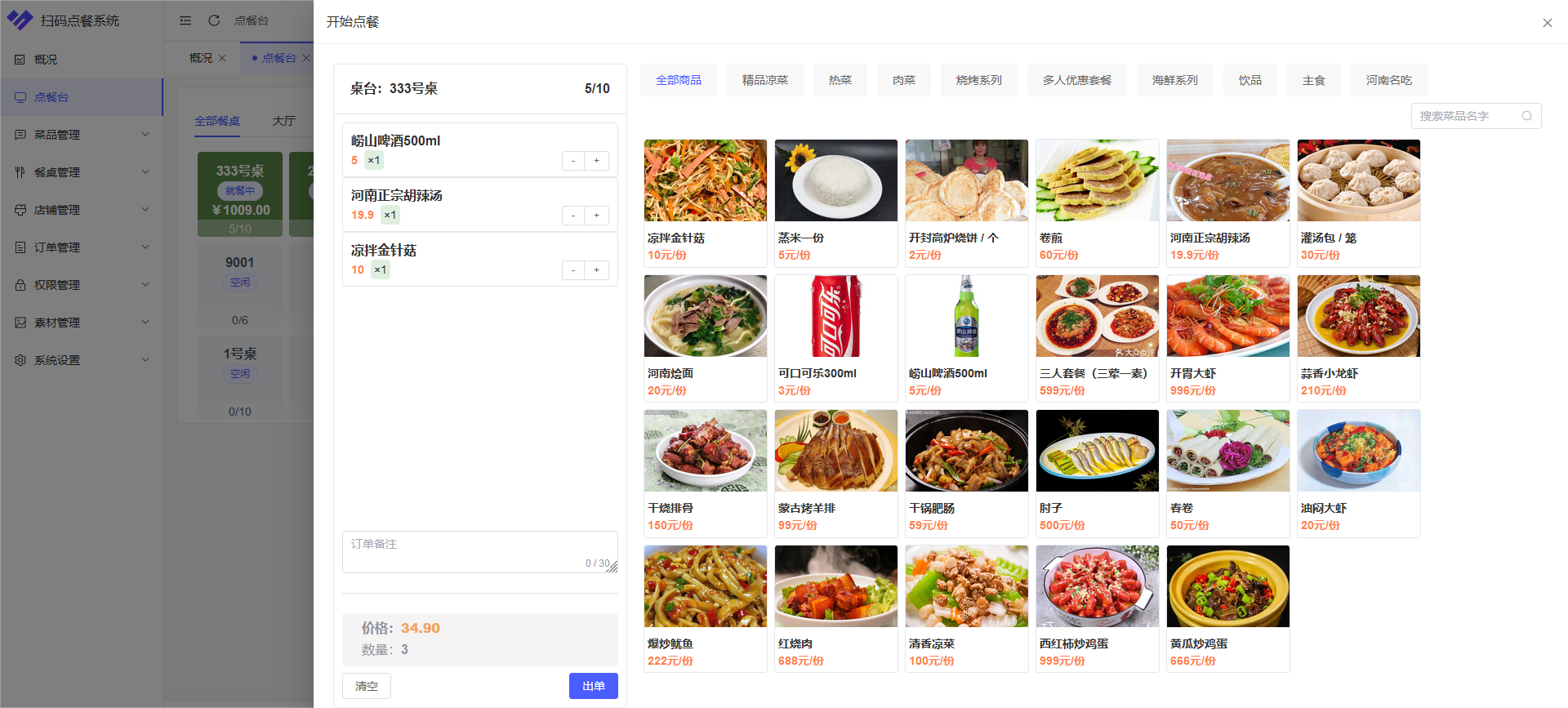Slidebars是一款简单实用的手机App样式隐藏侧边栏特效jQuery插件。该侧边栏插件十分小巧,仅需1555字节的js文件和600字节的css文件。它使用CSS3动画来制作过渡效果,在不支持的浏览器中会使用jQuery.animate()方法来替代。
安装
可以通过bower来安装该侧边栏插件。
bower install Slidebars
使用方法
HTML结构
在使用这个隐藏侧边栏插件时,<meta>的设置应该如下:
<meta name="viewport" content="width=device-width, initial-scale=1.0, minimum-scale=1.0,
maximum-scale=1.0, user-scalable=no">
你的页面内容需要放置在一个#sb-site的容器中。侧边栏的<div>中需要添加.sb-slidebar的class,如果要侧边栏在左边,则再添加一个sb-leftclass。
<div id="sb-site">
<!-- 你的页面内容 -->
</div>
<div class="sb-slidebar sb-left">
<!-- 左侧侧边栏的内容 -->
</div>
<div class="sb-slidebar sb-right">
<!-- 右侧侧边栏的内容 -->
</div>
class类
你需要添加.sb-slidebar class到所有的侧边栏上。
然后你可以通过添加下面的class来设置不同类型的侧边栏。
-
.sb-left:设置侧边栏为左侧边栏。 -
.sb-right:设置侧边栏为右侧边栏。 -
.sb-static:设置侧边栏为不固定模式,它会随滚动条一起滚动。 -
.sb-style-push:侧边栏打开时会推动页面内容。 -
.sb-style-overlay:侧边栏打开时会遮罩页面内容。 -
.sb-width-thin:一个自适应宽度,比标准宽度小15%。 -
.sb-width-wide:一个自适应宽度,比标准宽度大15%。 -
sb-width-custom:要自定义侧边栏的宽度,需要添加.sb-width-customclass,并通过data-sb-width属性传入一个指定的宽度值。你可以传入一个固定的刻度值,也可以传入一个百分比值。例如:<div class="sb-slidebar sb-left sb-width-custom" data-sb-width="15%"> <!-- Your left Slidebar content. --> </div> -
.sb-momentum-scrolling:添加这个class可以使用原生的IOS平滑滚动。
class控制类:
下面的一些可选的class可用于控制侧边栏。
-
.sb-toggle-left:用于切换左侧边栏的状态。 -
.sb-toggle-right:用于切换右侧边栏的状态。 -
.sb-open-left:用于打开左侧边栏。 -
.sb-open-right:用于打开右侧边栏。 -
.sb-close:用于关闭所有的侧边栏。
动画class类
如果你想要侧边栏有滑动效果可以添加.sb-slide class。这对于固定定位的元素非常有用,例如顶部导航条。
辅助class类
该侧边栏插件有下面一些辅助class类。
-
html.sb-init:在侧边栏已经初始化并打开时会出现。 -
html.sb-active:侧边栏打开时会出现。 -
html.sb-active-left:左侧边栏打开时会出现。 -
html.sb-active-right:右侧边栏打开时会出现。 -
html.sb-android:在安卓浏览器2.x以上版本中使用该侧边栏时会出现。 -
html.sb-static:在安卓浏览器版本小于3或IOS浏览器版本小于5中会出现。 -
.sb-disable-close:在侧边栏的链接中添加这个class会在点击该链接时阻止关闭侧边栏。
初始化插件
在页面DOM元素加载完毕之后,可以通过$.slidebars()方法来初始化该侧边栏插件。
(function($) {
$(document).ready(function() {
$.slidebars();
});
}) (jQuery);
也可以在初始化时传入一些配置参数:
(function($) {
$(document).ready(function() {
$.slidebars({
siteClose: true, // true or false
disableOver: 480, // integer or false
hideControlClasses: true, // true or false
scrollLock: false // true or false
});
});
}) (jQuery);
配置参数
-
siteClose:允许在点击页面时关闭侧边栏。默认值为true。 -
disableOver:禁止侧边栏超过指定的页面宽度。默认值为false。 -
hideControlClasses:当侧边栏宽度超过disableOver指定的值时,隐藏侧边栏的控制class。默认值为false。 -
scrollLock:在侧边栏打开时不允许页面内容滚动。默认值为false。
API
该侧边栏插件有一些API方法。你需啊哟在初始化的时候创建一个新的侧边栏实例对象。
-
.slidebars.open(side):打开指定的侧边栏。例如:.open('left')或.open('right')。 -
.slidebars.toggle(side):切换指定的侧边栏。例如:.toggle('left')或.toggle('right')。 -
.slidebars.close():关闭所有打开的侧边栏。 -
.slidebars.init:如果侧边栏被正确初始化并且处于打开状态返回true。 -
.slidebars.active(side):如果指定的侧边栏处于打开状态返回true。 -
.slidebars.destroy(side):从DOM中移除侧边栏,需要指定side:.destroy('left')或.destroy('right')。
下面是一个例子:
<script>
(function($) {
$(document).ready(function() {
var mySlidebars = new $.slidebars();
$('.my-button').on('click', function() {
mySlidebars.slidebars.open('left');
});
$('.my-other-button').on('click', function() {
mySlidebars.slidebars.toggle('right');
});
$('.my-third-button').click(mySlidebars.slidebars.close);
});
}) (jQuery);
</script>
版权声明
版权说明: 仅限用于学习和研究目的;不得将上述内容用于商业和非法用途!否则一切后果自负。我们非常重视版权问题,如有侵权请邮件至(171373236#qq.com)与我们联系处理,敬请谅解!